如何重新獲得對硬碟的存取權限,修復無法開啟硬碟的錯誤

在本文中,我們將指導您如何在硬碟發生故障時重新造訪硬碟。讓我們一起來看看吧!
默認情況下,Windows 10 在登錄或登錄屏幕上顯示電子郵件地址和用戶帳戶的名稱,但是當您與許多其他用戶共享您的計算機時,這可能會導致隱私問題。您可能不願意與其他用戶分享您的個人信息,例如姓名和電子郵件,這就是我們策劃這篇文章的原因,它將向您展示如何輕鬆隱藏您的個人詳細信息。

如果您在公共場合使用您的 PC,您可能希望在登錄屏幕上隱藏此類個人信息,甚至在您將 PC 置於無人看管的情況下,黑客可以記錄此類個人詳細信息,以便他們訪問您的 PC。登錄屏幕本身不會顯示最後登錄用戶的姓名和電子郵件地址,您必須單擊特定用戶名才能查看此類詳細信息。無論如何,不要浪費任何時間,讓我們看看如何在下面列出的指南的幫助下在 Windows 10 登錄屏幕上隱藏電子郵件地址。
注意:按照以下方法操作後,您將需要手動輸入用戶帳戶的用戶名和密碼。
確保 創建一個還原點,以防萬一出現問題。
注意:如果您使用的是 Windows 10 專業版或企業版,請遵循方法 3。
1. 按 Windows 鍵 + I 打開設置,然後單擊帳戶。

2. 從左側菜單中,單擊登錄選項。
3. 向下滾動到隱私部分,然後禁用“在登錄屏幕上顯示帳戶詳細信息(例如電子郵件地址) ”的開關。
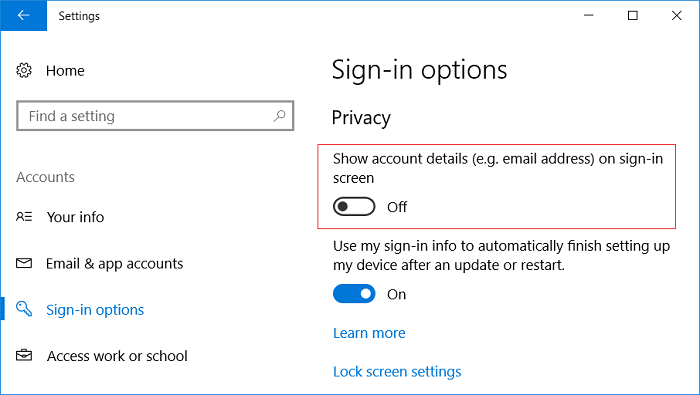
4. 重新啟動您的 PC 以保存更改,您將能夠在 Windows 10 登錄屏幕上隱藏電子郵件地址。
上述方法只會從登錄屏幕中刪除您的電子郵件地址,但您的姓名和圖片仍然存在,但如果您想刪除這些詳細信息,請按照以下註冊表技巧進行操作。
注意:如果您已按照上述方法操作,則不要使用步驟 1 到 5,因為它們還會在登錄屏幕上隱藏電子郵件地址,如果您想隱藏您的姓名和圖片,請從步驟 6 開始。
1. 按 Windows 鍵 + R,然後鍵入regedit並按 Enter。

2. 導航到以下註冊表項:
HKEY_LOCAL_MACHINE\SOFTWARE\Microsoft\Windows\CurrentVersion\Policies\System
3. 右鍵單擊系統,然後選擇新建 > DWORD(32 位)值。

4. 將此新創建的 DWORD 命名為BlockUserFromShowingAccountDetailsOnSignin。
5. 雙擊此 DWORD 並將其值設置為 1。
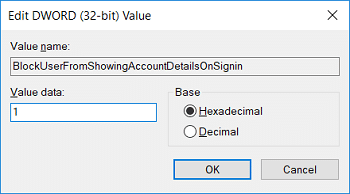
6. 現在在右側窗口窗格中的系統下雙擊dontdisplayusername。
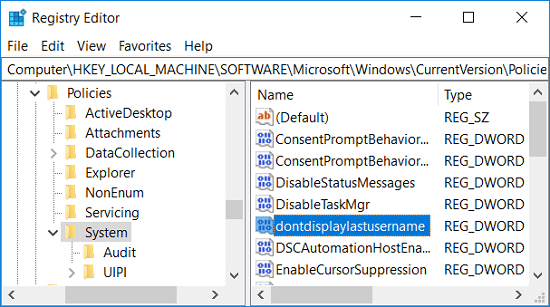
注意:如果上述密鑰不存在,則需要手動創建。
7. 將其值設置為1,然後單擊“確定”。
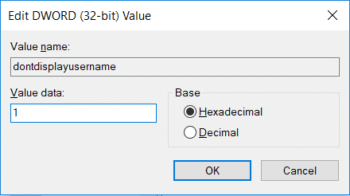
8. 再次右鍵單擊System選擇New > DWORD (32-bit) Value。將新的 DWORD 命名為DontDisplayLockedUserID。

9. 雙擊DontDisplayLockedUserID並將其值設置為 3,然後單擊 OK。
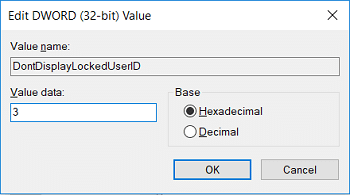
10. 重新啟動您的 PC 以保存更改,您將能夠在 Windows 10 登錄屏幕上隱藏電子郵件地址。
1. 按 Windows 鍵 + R,然後鍵入gpedit.msc並按 Enter。

2. 現在,在左側菜單中,導航到以下內容:
計算機配置 > Windows 設置 > 安全設置 > 本地策略 > 安全選項
3. 確保選擇登錄,然後在右側窗格中雙擊“交互式登錄:會話鎖定時顯示用戶信息”。
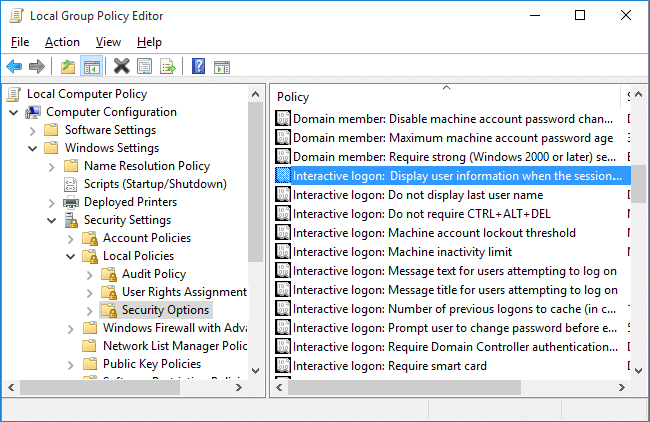
4. 在下拉菜單中的屬性窗口中,選擇“不顯示用戶信息”以在登錄屏幕中隱藏電子郵件地址。
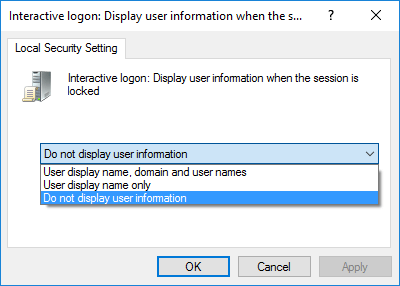
5. 單擊應用,然後單擊確定。
6.現在在同一個文件夾下,即安全選項找到“交互式登錄:不顯示最後一個用戶名”。
7. 在屬性窗口中選擇啟用。然後點擊應用,確定。
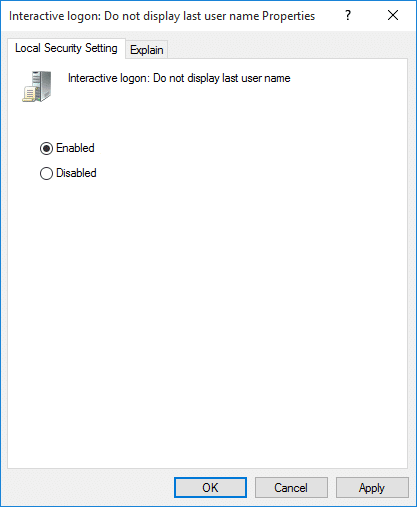
8. 重新啟動您的 PC 以保存更改。
受到推崇的:
就是這樣,您已經成功學習瞭如何在 Windows 10 登錄屏幕上隱藏電子郵件地址,但如果您對本指南仍有任何疑問,請隨時在評論部分提問。
在本文中,我們將指導您如何在硬碟發生故障時重新造訪硬碟。讓我們一起來看看吧!
乍一看,AirPods 和其他真無線耳機沒什麼兩樣。但當一些鮮為人知的功能被發現後,一切都改變了。
蘋果推出了 iOS 26,這是一個重大更新,具有全新的磨砂玻璃設計、更聰明的體驗以及對熟悉應用程式的改進。
學生需要一台特定類型的筆記型電腦來學習。它不僅要性能強大,能夠出色地完成所選專業,還要小巧輕便,方便全天攜帶。
在 Windows 10 中新增印表機很簡單,儘管有線設備的過程與無線設備的過程不同。
眾所周知,RAM 是電腦中非常重要的硬體部件,它充當處理資料的內存,並且是決定筆記型電腦或 PC 速度的關鍵因素。在下面的文章中,WebTech360 將向您介紹一些在 Windows 上使用軟體檢查 RAM 錯誤的方法。
智慧電視確實風靡全球。憑藉如此多的強大功能和互聯網連接,科技改變了我們觀看電視的方式。
冰箱是家庭中常見的家用電器。冰箱通常有 2 個隔間,冷藏室寬敞,並且每次使用者打開時都會自動亮燈,而冷凍室狹窄且沒有燈。
除了路由器、頻寬和乾擾之外,Wi-Fi 網路還受到許多因素的影響,但也有一些智慧的方法可以增強您的網路效能。
如果您想在手機上恢復穩定的 iOS 16,這裡是卸載 iOS 17 並從 iOS 17 降級到 16 的基本指南。
酸奶是一種美妙的食物。每天吃優格好嗎?每天吃酸奶,你的身體會發生怎樣的變化?讓我們一起來了解一下吧!
本文討論了最有營養的米種類以及如何最大限度地發揮所選米的健康益處。
制定睡眠時間表和就寢習慣、更改鬧鐘以及調整飲食都是可以幫助您睡得更好、早上準時起床的一些措施。
請租用! Landlord Sim 是一款適用於 iOS 和 Android 的模擬手機遊戲。您將扮演一個公寓大樓的房東,開始出租公寓,目標是升級公寓的內部並為租戶做好準備。
取得浴室塔防 Roblox 遊戲代碼並兌換令人興奮的獎勵。它們將幫助您升級或解鎖具有更高傷害的塔。













